Роман Клименко - Удаленная работа на компьютере: как работать из дома комфортно и эффективно
- Название:Удаленная работа на компьютере: как работать из дома комфортно и эффективно
- Автор:
- Жанр:
- Издательство:046ebc0b-b024-102a-94d5-07de47c81719
- Год:2008
- Город:Санкт-Петербург
- ISBN:978-5-388-00197-9
- Рейтинг:
- Избранное:Добавить в избранное
-
Отзывы:
-
Ваша оценка:
Роман Клименко - Удаленная работа на компьютере: как работать из дома комфортно и эффективно краткое содержание
Вы – фрилансер или внештатный сотрудник? Трудитесь в компании удаленно, сидя за своим компьютером дома, и хотите повысить эффективность и скорость работы? Тогда эта книга – для вас. Она рассказывает о наиболее популярных средствах для совместной работы. С ее помощью вы научитесь использовать общую базу данных компании, в которой работаете, не выходя из дому. Вы узнаете, как управлять документами по сети, как совместно работать над проектами, организовывать видеоконференции, звонить в офис с помощью компьютера, как удобно и быстро получать через Интернет заработанные деньги.
Основное внимание в книге уделено трем продуктам: Windows SharePoint Services 3.0, Microsoft Office SharePoint Server 2007 (MOSS) и Citrix. Кроме того, рассматриваются и альтернативные средства.
Удаленная работа на компьютере: как работать из дома комфортно и эффективно - читать онлайн бесплатно ознакомительный отрывок
Интервал:
Закладка:
После того как вы зарегистрируетесь, перед вами отобразится основное окно программы Skype (рис. 2.14). Оно состоит из пяти вкладок: Контакты, Набрать номер, В эфире, SkypeFind, История(появляется только после того, как вы впервые кому-нибудь позвоните).
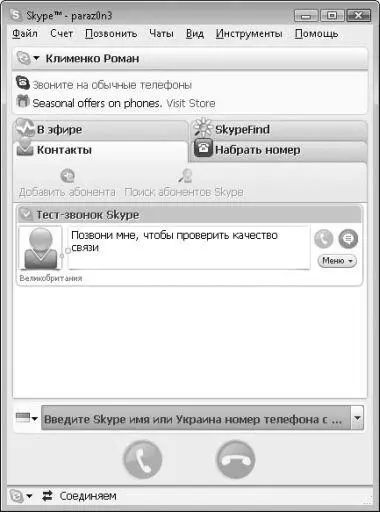
Рис. 2.14.Основное окно программы Skype
Работа с адресной книгой
Список всех контактов, которые вы добавили, находится на вкладке Контакты.После установки программы в списке будет присутствовать только один стандартный контакт – Тест-звонок Skype.Как видно из названия, он предназначен для того, чтобы вы могли проверить работу и качество связи. Этот контакт находится в Великобритании, однако не нужно бояться дороговизны связи. Звонок будет осуществлен другому пользователю Skype, а значит, будет бесплатным.
Итак, чтобы проверить качество связи, просто позвоните контакту Тест-звонок Skype.Как только вы соединитесь с ним, вы услышите сообщение автоответчика с описанием того, зачем именно нужен данный контакт. Когда сообщение закончится и прозвучит сигнал, говорите что-нибудь в течение 10 секунд. Все, что вы наговорите за 10 секунд, будет записано на сервере и автоматически воспроизведено. Другими словами, таким способом вы сможете узнать не только о качестве приема сигнала, но и о качестве отправки.
Если вы пользуетесь почтовым клиентом Microsoft Outlook и в его адресной книге присутствуют контакты, для которых указаны номера телефонов, то убедитесь, что флажок Посмотреть контакты Outlook,расположенный в меню Вид,установлен. Если это так, то все контакты с указанными номерами телефонов из адресной книги Outlook также будут отображаться в списке контактов программы Skype.
Если же вы пользуетесь другими почтовыми клиентами (Microsoft Outlook Express, MSN Hotmail, Yahoo, Gmail), то можете вручную импортировать их адресные книги в программу Skype. Для этого предназначена команда Инструменты ► Импорт контактов,после выбора которой перед вами отобразится мастер Импорт контактов.В процессе импорта программа выведет список всех найденных контактов, после чего попробует найти их в базе пользователей Skype. Для всех контактов, которые еще не являются пользователями Skype, программа предложит отправить приглашение использовать ее (чтобы можно было с ними общаться).
Наверное, вы уже заприметили кнопку Добавить абонента,расположенную на вкладке Контакты.С ее помощью можно добавить в адресную книгу программы Skype новый контакт. Для этого нужно будет в окне, отображаемом после нажатия этой кнопки, указать учетные данные контакта Skype (если вы хотите добавить пользователя этой программы) либо номер мобильного/стационарного телефона, на который будет осуществляться звонок.
Если же вы не знаете логин пользователя Skype, но точно знаете, что нужный вам пользователь действительно зарегистрирован, то можете попытаться найти его. Для этого предназначена кнопка Поиск абонентов Skypeвкладки Контакты.Искать можно по месту проживания, полу, имени.
К еще одному способу поиска контактов можно отнести вкладку SkypeFindпрограммы Skype. При ее выборе перед вами отобразится форма для поиска частных предприятий, которые были рекомендованы пользователями Skype. Поиск можно осуществлять по месту расположения и тегам описания деятельности предприятия (например, по тегу дизайн).Например, на рис. 2.15 представлен результат поиска донецких предприятий по тегу дизайн.
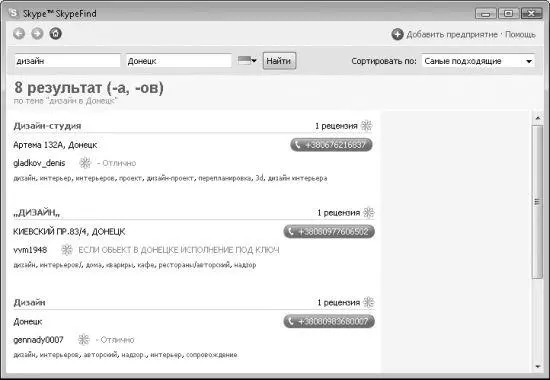
Рис. 2.15.Результаты поиска частных предприятий, о которых высказывались пользователи Skype
Звонки и SMS пользователям Skype
Звонить определенному пользователю Skype очень просто. Для этого достаточно воспользоваться контактом нужного пользователя на вкладке Контакты– просто выберите пункт Позвонитьконтекстного меню контакта.
Кроме того, пользователю Skype можно послать SMS-сообщение. Это делается на той же вкладке: при помощи пункта Отправить SMSконтекстного меню контакта. После выбора данного пункта откроется окно для ввода текста SMS-сообщения.
Звонки и SMS на телефон
Чтобы позвонить через Интернет на определенный номер телефона, следует открыть вкладку Набрать номер.После этого на данной вкладке необходимо воспользоваться раскрывающимся списком Выберите страну/регион, куда вы звоните,с помощью которого можно выбрать код страны, куда вы будете звонить. Затем следует ввести номер телефона (с кодом города) в поле Введите местный номери нажать зеленую кнопку с изображением трубки.
ПРИМЕЧАНИЕ
Примерный объем трафика за минуту разговора составляет около 300 Кбайт.
Помимо звонков, с помощью данной вкладки можно выполнять отправку SMS-сообщений пользователю мобильного телефона. Для этого необходимо нажать кнопку Отправить SMS-сообщение,после чего в отобразившемся окне указать номер мобильного телефона пользователя и ввести текст SMS-сообщения.
Как звонки, так и отправка SMS-сообщений являются платной услугой, поэтому перед тем, как ими воспользоваться, следует проверить состояние своего счета. Пополнить свой счет можно при помощи кредитной карты (Master Card, Visa, American Express), электронной платежной системы Moneybookers, а также с помощью электронной платежной системы WebMoney (используя сервис rublik.com).
Стоимость звонков через Интернет зависит от страны, в которую вы звоните. Например, звонок в Беларусь стоит $0,246, в Бельгию, Канаду или Эстонию – $0,021, в Японию – $0,023, в Россию – $0,048, в Украину – $0,134. Полный список тарифов на звонки можно найти на странице http://www.skype.com/prices/callrates/.
Конференц-связь
Конференц-связью называется возможность одновременного голосового общения более чем двух пользователей. Сеть Skype разрешает устраивать конференц-связь максимум между 25 пользователями, включая вас.
Чтобы воспользоваться конференц-связью, достаточно выбрать команду Позвонить ► Начать конференц-звонок.После этого откроется окно, в котором нужно указать всех пользователей, между которыми будет установлена конференц-связь.
Создание чатов
Сеть Skype позволяет организовывать не только голосовое общение, но и разговор с помощью чата. Для этого можно воспользоваться тремя способами.
Во-первых, если вы хотите организовать чат с одним из пользователей, контакт которого присутствует в вашей адресной книге, просто воспользуйтесь пунктом Начать чатконтекстного меню контакта, расположенного на вкладке Контактыпрограммы. Впоследствии вы всегда сможете пригласить в созданный чат и других пользователей. Для этого достаточно воспользоваться кнопкой Пригласить еще людей в этот чат,отображаемой в правой панели окна чата. Следует только учесть, что возможность создания группового чата (в котором участвует более двух человек) доступна только в том случае, если версия программы, которой пользуется ваш собеседник, поддерживает такую возможность (рис. 2.16).
Читать дальшеИнтервал:
Закладка:










